谷歌浏览器隐私沙盒模式在哪关闭
发布时间:2024-01-16 18:12:53来源:谷歌浏览器官网访问量:
谷歌浏览器隐私沙盒模式在哪关闭?近期有用户反馈不知道该在哪里关闭谷歌浏览器的隐私模式。谷歌浏览器的隐私模式能够帮助用户更加安全的保护自己的上网数据,在最大程度上减少隐私泄漏的可能性。不过有部分用户表示并不需要这个功能,想要将其关闭,你知道该如何操作吗?其实方法很简单,具体的步骤可以参考下面分享的关闭谷歌浏览器隐私模式图文教程进行操作。
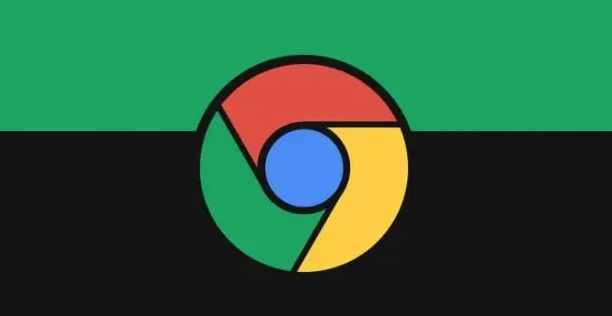
关闭谷歌浏览器隐私模式图文教程
1.将谷歌浏览器用鼠标双击打开,然后点击页面右侧上方的竖着显示的三个点图标(如图所示)。
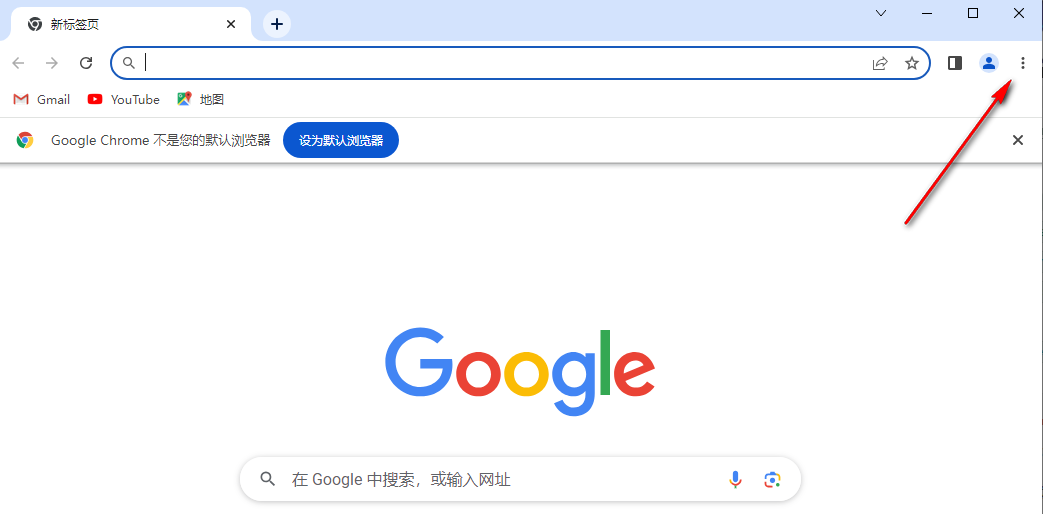
2.之后,我们在打开的下拉选项中,将【设置】选项进行点击,进入到设置页面中(如图所示)。
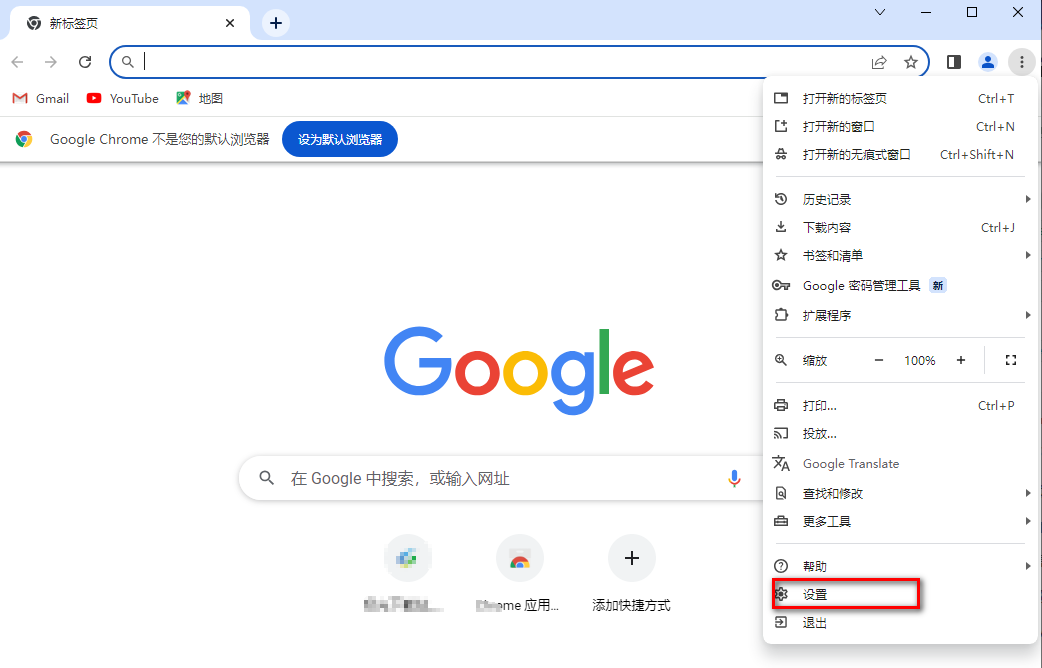
3.随后,在打开的页面中,将左侧导航栏中的【隐私和安全】选项栏目用鼠标左键点击打开(如图所示)。
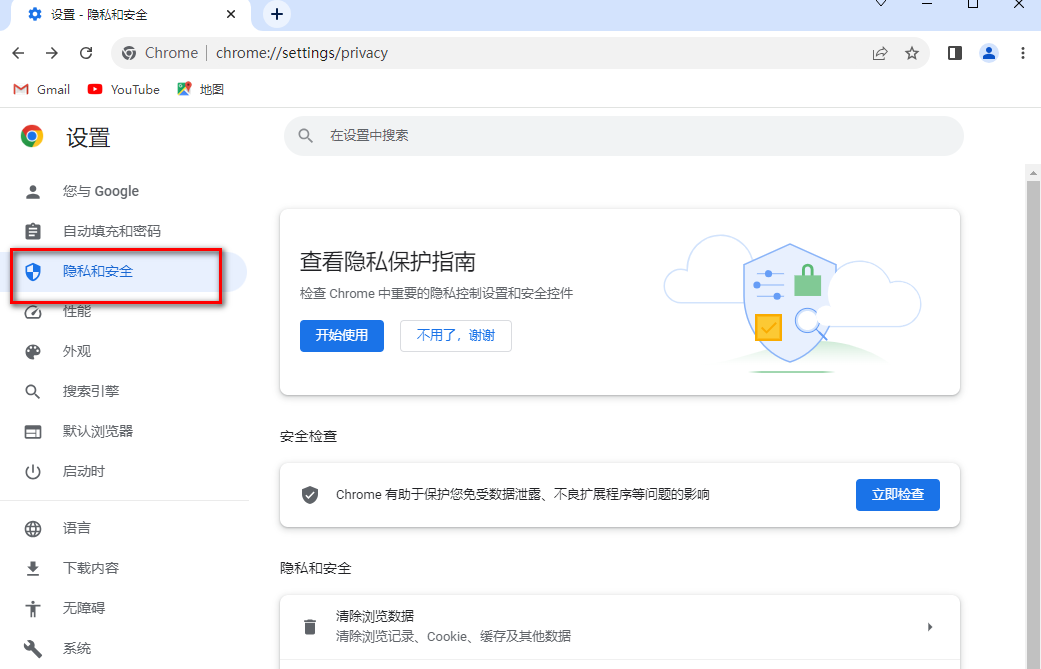
4.接着,在右侧的页面中用鼠标滚轮滑动页面找到【Pirvary Sandbox】选项,该选项为隐私沙盒功能选项,点击该选项进入(如图所示)。
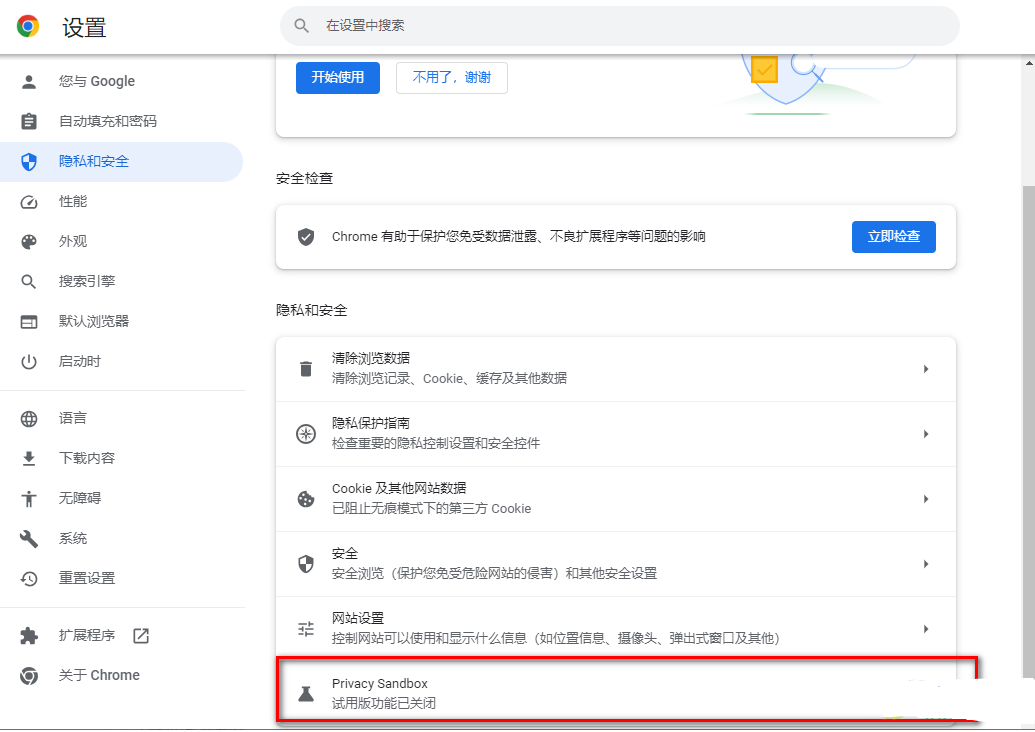
5.这时在打开的隐私沙盒的窗口中,我们将【试用版】后面的功能关闭即可(如图所示)。
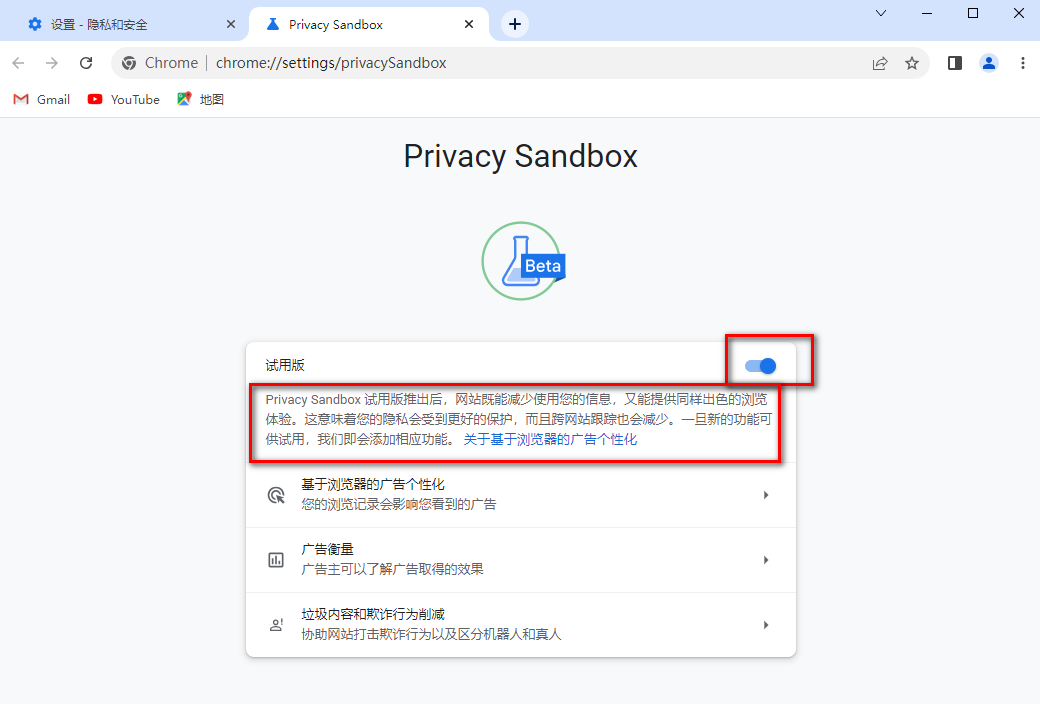
上述就是谷歌浏览器官网分享的【谷歌浏览器隐私沙盒模式在哪关闭-关闭谷歌浏览器隐私模式图文教程】全部内容,希望能够帮助到需要的用户。







